
一.准备工作
1.1下载微软官方的启动盘制作工具MediaCreationTool
1.1.1 打开官方启动盘制作工具页面,点击立即下载工具下载
下载 Windows 10www.microsoft.com

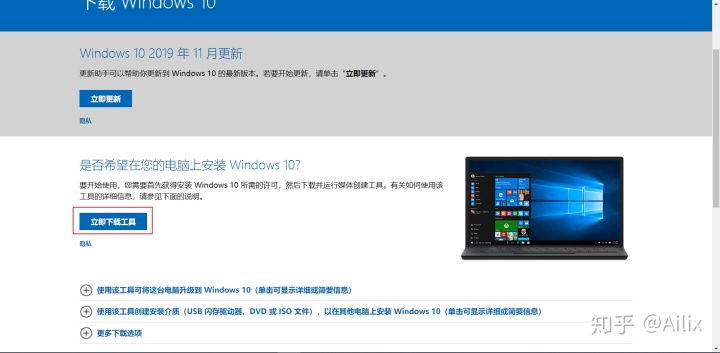
1.2 准备一个大小至少为8GB的U盘(请提前备份U盘上的资料,制作过程中会格式化U盘)
二.制作系统启动U盘
2.1 将准备好的U盘连接上电脑,打开已下载的工具MediaCreationTool1909
2.2 接受适用的声明和许可条款
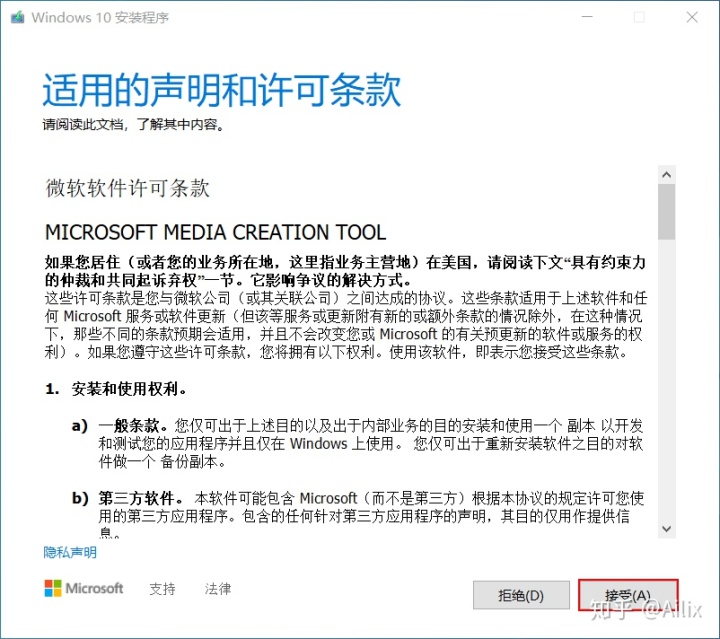
2.3 进行准备工作
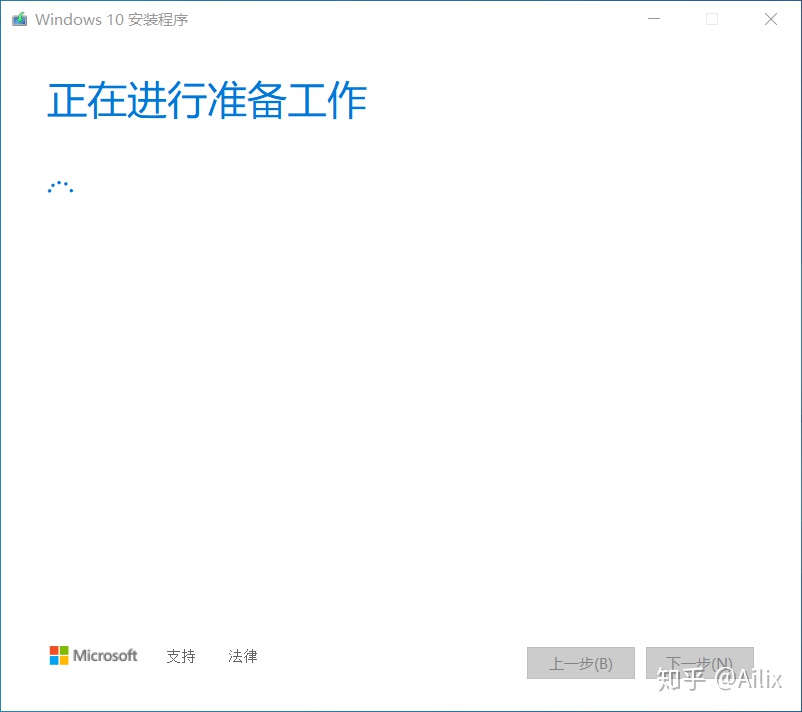
2.4 选择为另一台电脑创建安装介质(U盘、DVD或ISO文件) >> 下一步
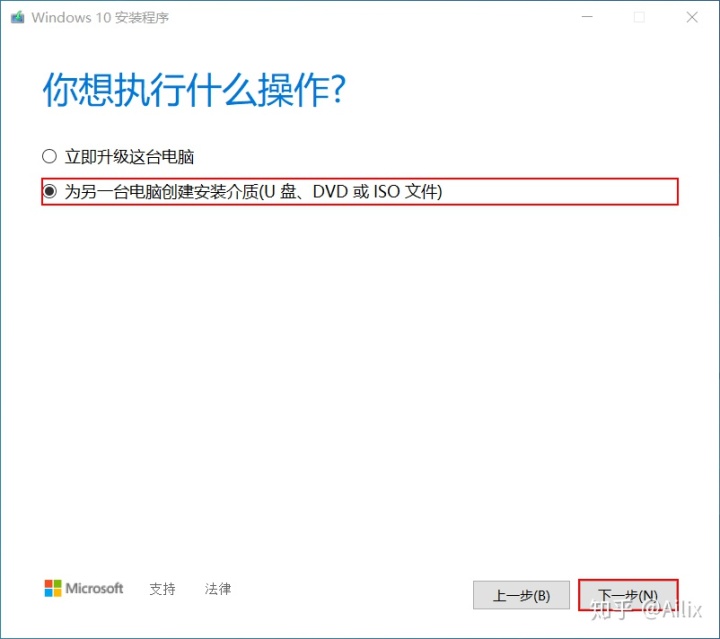
2.5 根据需求选择语言、体系结构和版本 >> 下一步
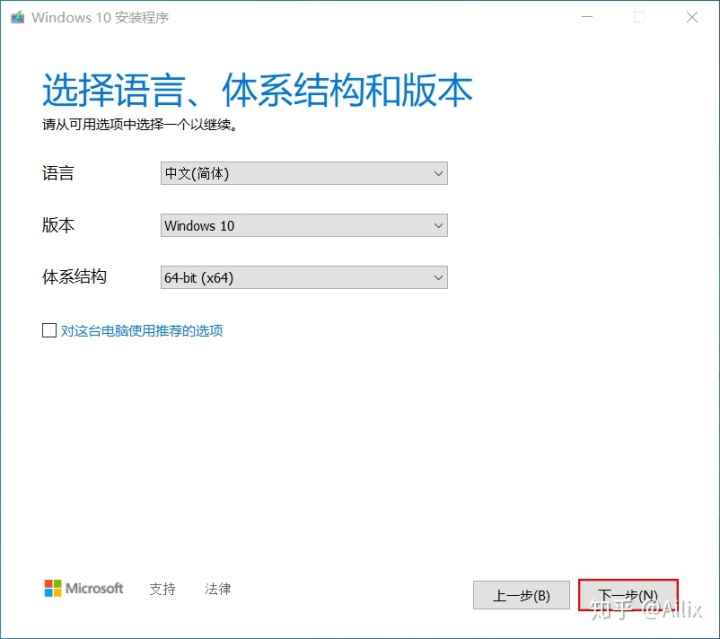
2.6 选择U盘作为安装介质 >> 下一步

2.7 选择U盘 >> 下一步
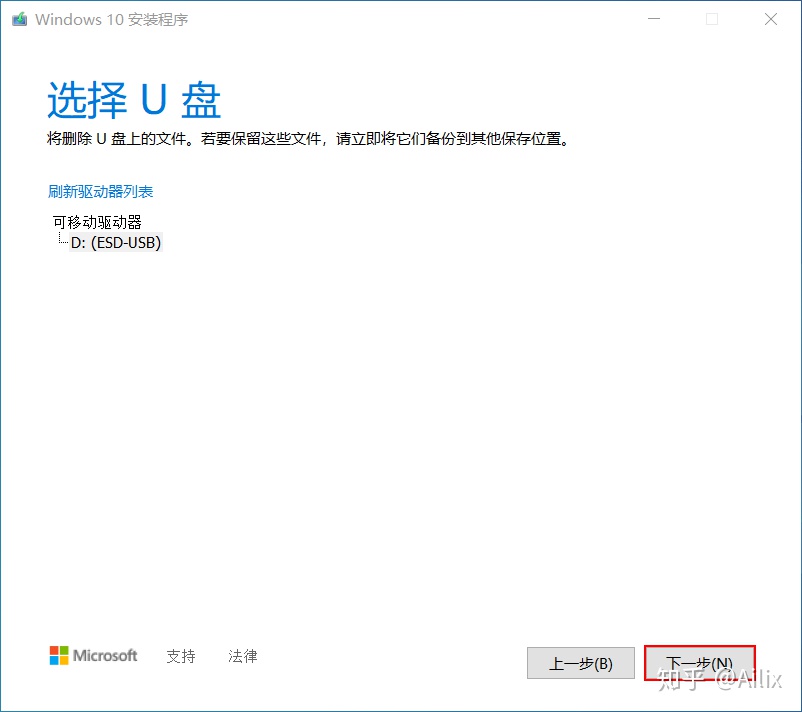
2.8 下载Windows镜像文件
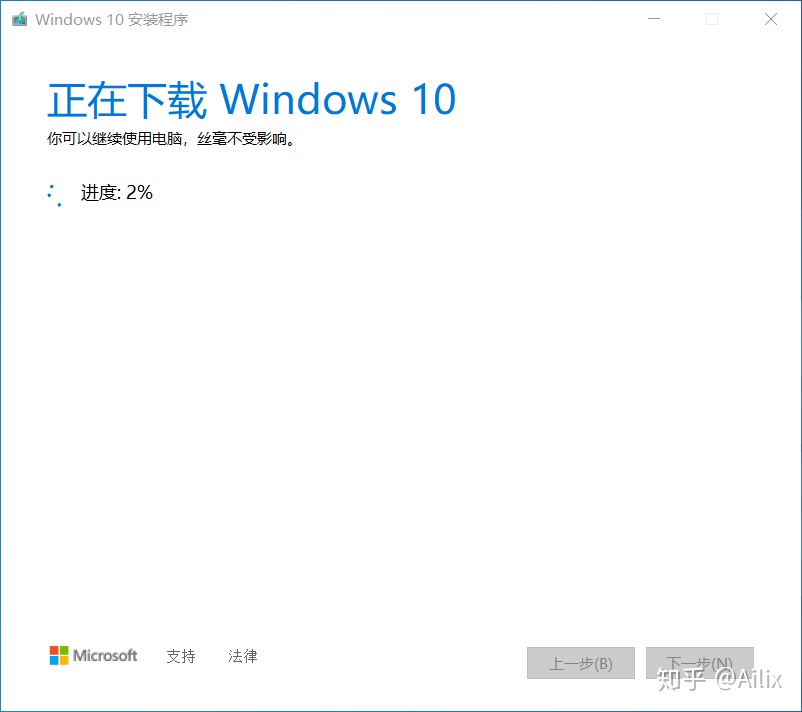
2.9 创建Windows10介质
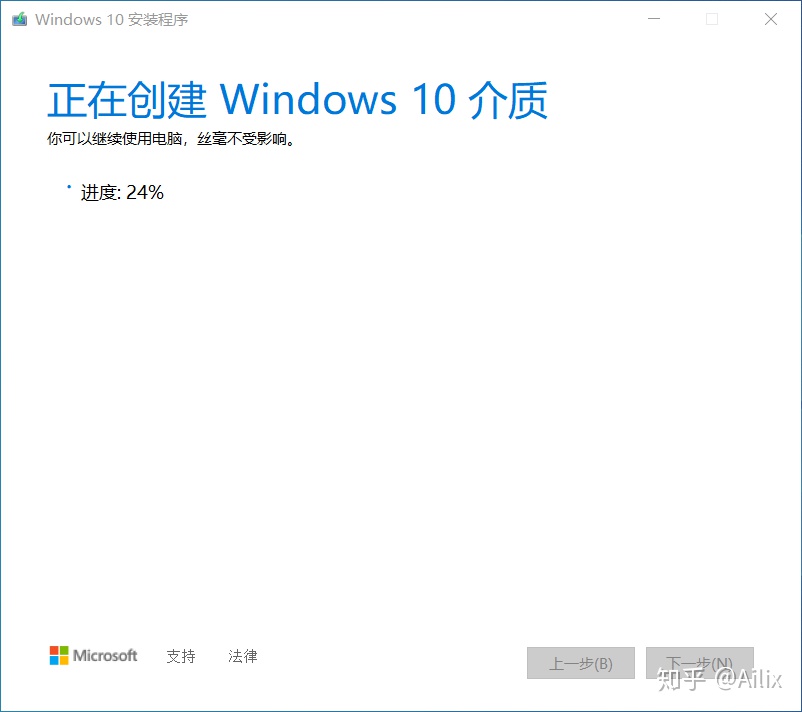
2.10 U盘准备就绪,点击完成
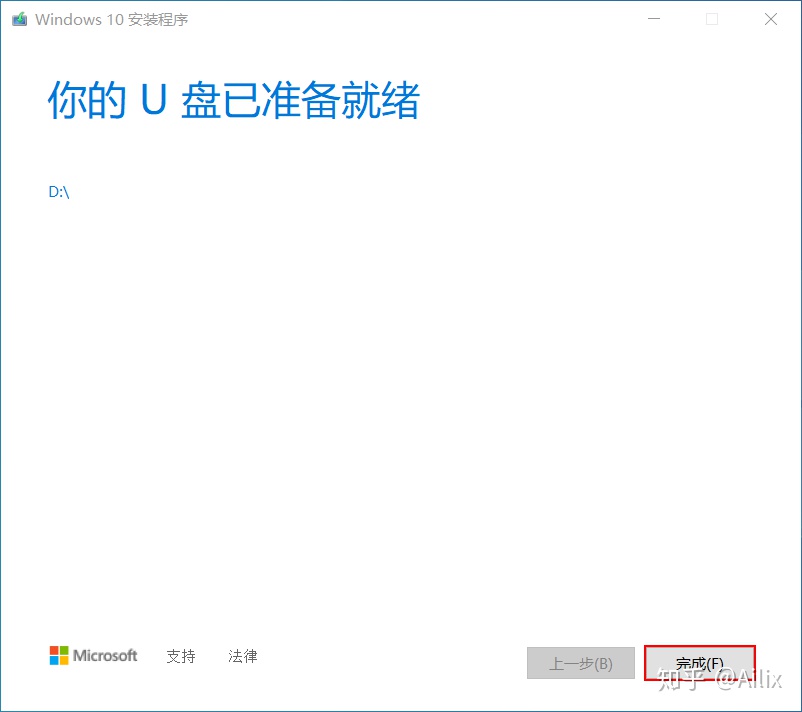
三.优点和缺点(不足)
3.1 优点
1.官方出品,相对更安全
2.系统纯净3.2 缺点(不足)
1.每次制作都需要下载一次镜像文件,影响整体制作速度
2.用户自定义空间较小



















 871
871

 被折叠的 条评论
为什么被折叠?
被折叠的 条评论
为什么被折叠?








